Tarayıcı Uzantılarınızı Nasıl Yönetirsiniz?
Yayınlanan: 2022-01-29Bugün çevrimiçi hayatınızı daha güvenli hale getirmek için yaklaşık üç dakika ayırabilseydiniz, yapar mıydınız? Bu, tarayıcı uzantılarınızın neden sizin için gizlilik sorunları yaratabileceğini öğrenmenin ve bunu nasıl düzelteceğinize dair bir fikir edinmenin ne kadar sürdüğü ile ilgilidir. Kaç tarayıcı kullandığınıza ve sahip olduğunuz uzantılara bağlı olarak, olası kötü aktörleri değerlendirmek ve kaldırmak bundan daha uzun sürebilir. Genel olarak konuşursak, tarayıcı uzantılarınızı nasıl temizleyeceğinizi öğrenmek ve neden yapmanız gerektiğini anlamak için üç dakika yeterli bir zamandır.
Tarayıcı uzantıları nelerdir? Bunlar, web tarayıcınızda çalışan ve tarayıcınızın veya tarayıcınızda kullandığınız Gmail gibi bazı programların işlevselliğini artıran uygulamalardır. Uzantılar, eklentiler olarak da adlandırılabilir.
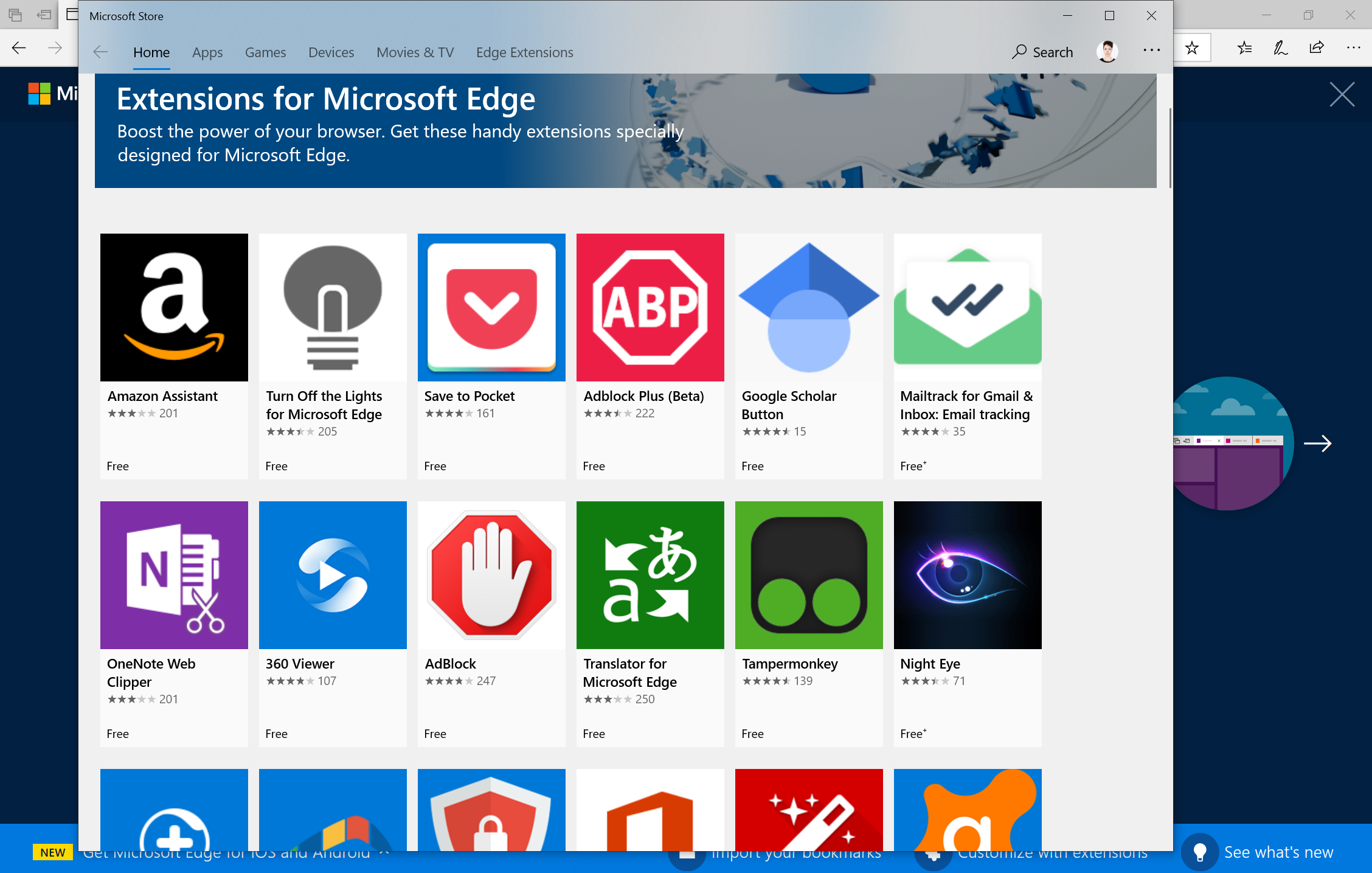
Uzantılarınızı ve Eklentilerinizi Neden Kontrol Etmelisiniz?
Kişisel bilgileri içeren çevrimiçi yaptığınız her şeyi düşünün. Çevrimiçi alışveriş yapmak veya banka hesabınıza giriş yapmak gibi bariz cevapların ötesinde, bir bulut depolama hizmetinden bir vergi belgesine erişebilir veya özel anlaşmaları tartışabilirsiniz. Doğru izinlere sahip bir uzantı, hepsini yakalayabilir.
Temmuz ayında, birkaç tarayıcı uzantısının yaklaşık 4 milyon kişiden tam olarak bu tür verileri topladığı ve ardından bunları sızdırdığı bildirildi. Suçlular—Hover Zoom, SpeakIt!, SuperZoom, SaveFrom.net Helper, FairShare Unlock, PanelMeasurement, Branded Surveys ve Panel Community Surveys—Chrome ve Firefox kullanıcılarını etkiledi. O zamandan beri tüm uzantılar kapatıldı, ancak bunlardan birini kullandıysanız, yine de en kısa sürede kaldırmalısınız.
Bu, uzantıların skandala karıştığı ilk sefer değil. 2016 yılında, Alman medya sitesi NDR, insanların kişisel bilgileri ve çevrimiçi etkinlikleri hakkında sessizce veri toplayıp satarken, interneti daha güvenli hale getirdiğini öne süren bir uzantıyı ortaya çıkardı. Bu, WoT veya Web of Trust, hala çalışır durumda.
Uzantıları Değerlendirme ve Yönetme
Tüm uzantılar gerçek iş modellerini şaşırtmaz. Birçoğu da değer katıyor. Örneğin bazı uzantılar Gmail'i geliştirirken, diğerleri reklamverenlerin sizi çevrimiçi ortamda takip etmesini engelleyerek gizliliğinizin artmasına yardımcı olur. Kullanışlı uzantılar ile yalnızca verilerinizi almaya çalışanlar arasındaki farkı nasıl anlarsınız?
Mozilla, uzantıların güvenliğini değerlendirmek için bazı ipuçları sunar. Bu ipuçlarının çoğu, geliştiricinin itibarını değerlendirmek için gelir. Uzantının geliştiricisi tanıdığınız bir kişi veya kuruluş mu? Web siteleri ve sosyal medya hesapları dahil olmak üzere geliştirici hakkında daha fazla bilgi aradığınızda, bulduğunuz şey uzantının belirtilen amacı ile tutarlı mı?
Bu amaçla, geliştiricinin adını nerede bulacağınızı bildiğinizden emin olmanız önemlidir. Genellikle, uzantı için tam pazar sayfasını açmanız (örneğin, Chrome Web Mağazası) ve doğrudan başlığın altına bakmanız gerekir. Uzantının adının, tanıdık ve güvenilir görünmesi için Gmail gibi diğer ürünlere atıfta bulunabileceğini unutmayın. Bununla birlikte, bu mutlaka herhangi bir bağlantısı olduğu anlamına gelmez.
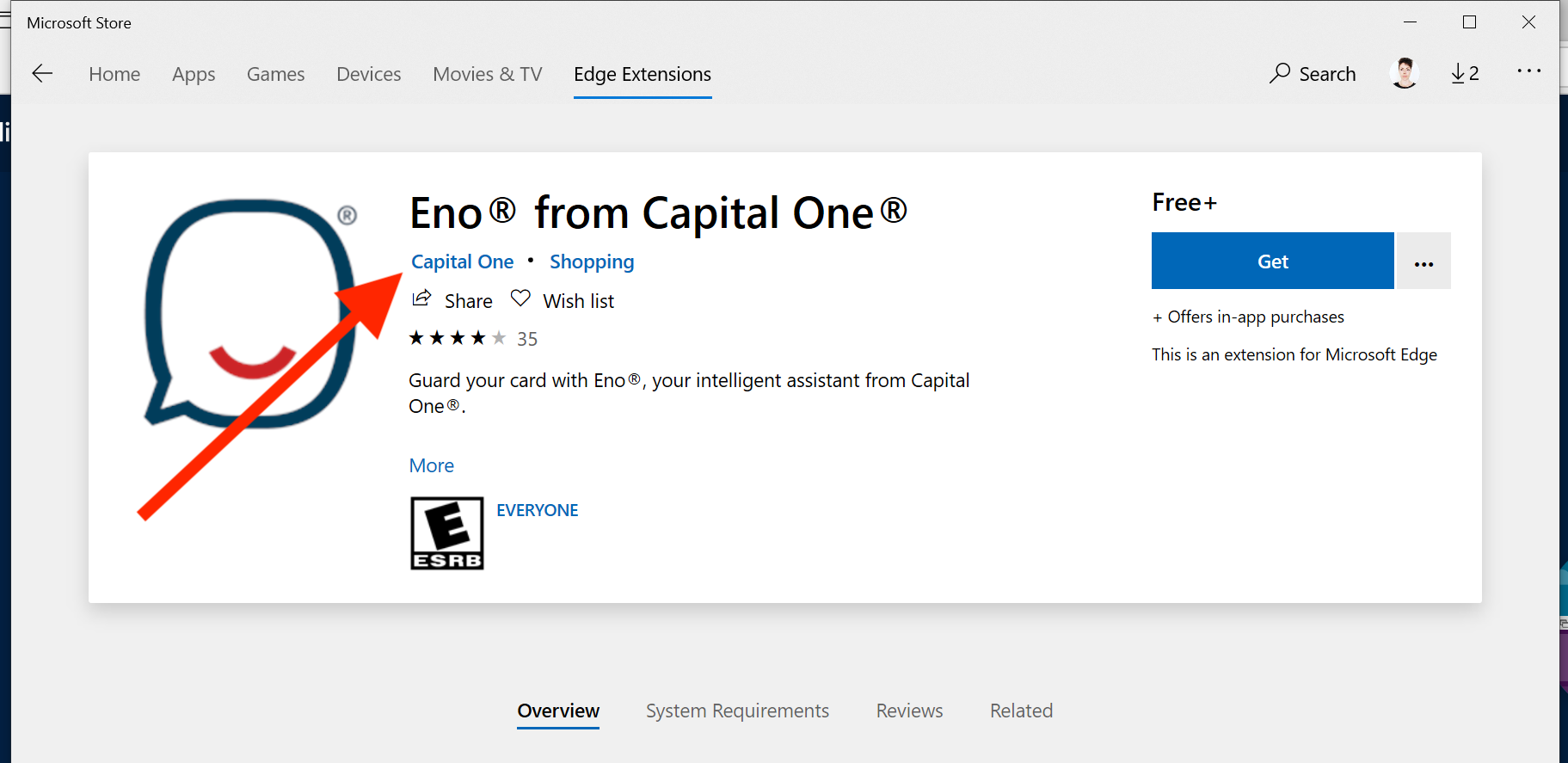
Tüm bu bilgileri göz önünde bulundurarak, artık sahip olduğunuz tüm uzantılara hızlıca göz atabilir ve hangi verilere erişebileceklerinden emin değilseniz ayrıcalıklarını iptal edebilirsiniz.
Google Chrome'da Uzantılar Nasıl Yönetilir
Google Chrome için Uzantılar sayfasından başlayın. Oraya birkaç yolla ulaşabilirsiniz. Araç çubuğunun sağ üst köşesindeki yığılmış üç noktayı > Diğer Araçlar > Uzantılar'ı tıklayın. Veya menü çubuğunda Pencere > Uzantılar'a gidin. Veya araç çubuğunuzdaki herhangi bir uzantı simgesine sağ tıklayın ve Uzantıları Yönet'i seçin.

Uzantı sayfası, Chrome için yüklediğiniz tüm uzantıların bir listesini ve bunların etkin mi yoksa devre dışı mı olduğunu gösterir. Her birini açıp kapatabilir, her bir uzantının ne yaptığı hakkında daha fazla ayrıntı okuyabilir ve artık istemiyorsanız uzantıları kaldırabilirsiniz. Kaldırmak için tıkladığınızda, isterseniz uzantıyı Google'a bildirme seçeneğiniz vardır.
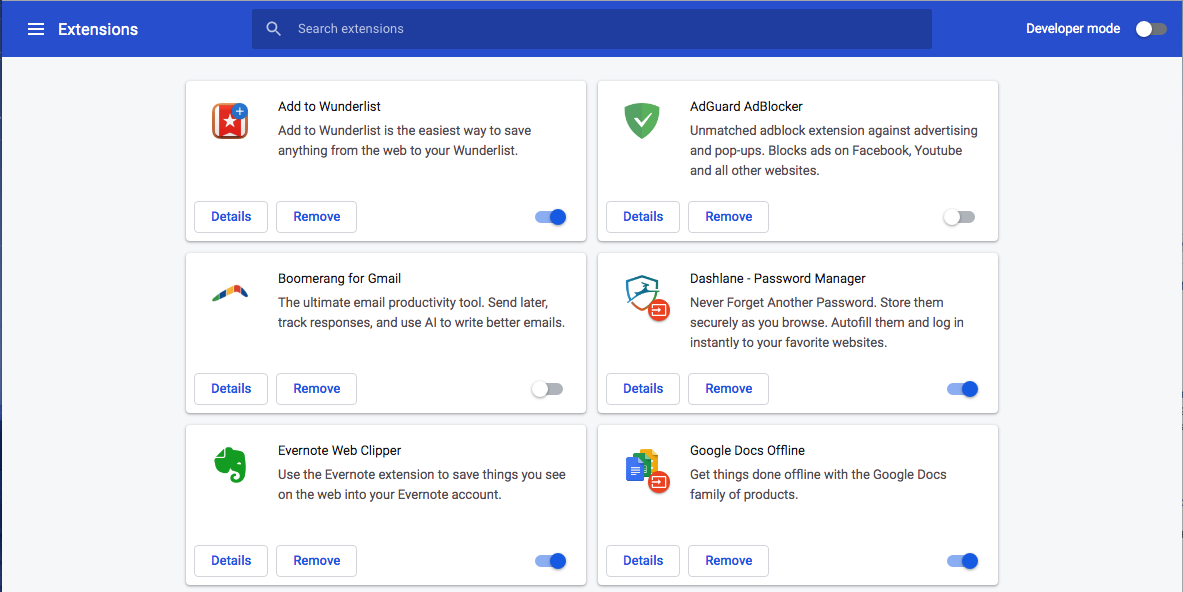
Chrome için yeni uzantılar almak için Chrome Web Mağazası'nın uzantılar alanına gidin. Ne tür uzantıların yüklenmeye değer olduğunu keşfetmek istiyorsanız, PCMag'in en iyi 100 ücretsiz Chrome uzantısının bir listesi vardır.
Mozilla Firefox'ta Eklentiler Nasıl Yönetilir
Eklentileri yönetme sayfasına ulaşmak için ayarlara gidin ve Eklentiler'i seçin veya shift+command+A tuşlarına basın. Burada, yüklediğiniz tüm eklentileri inceleyebilir ve bunları devre dışı bırakabilir, kaldırabilir veya bildirebilirsiniz. Ek olarak, onlar, ne yaptıkları ve hangi izinlere sahip oldukları hakkında daha fazla bilgi okuyabilirsiniz.
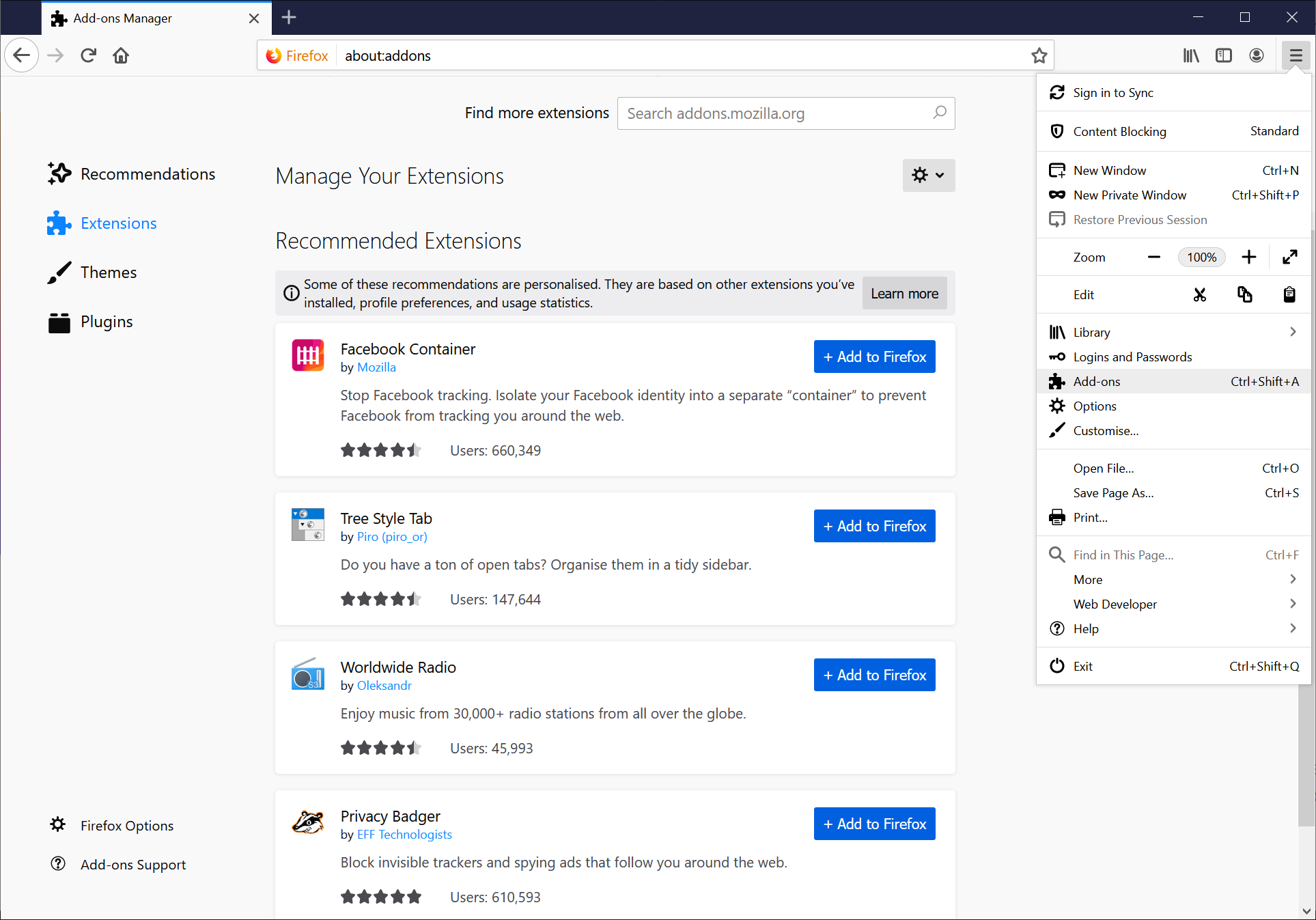
Bir eklentinin yanında bir ödül simgesi gördüğünüzde, bu, Mozilla'nın uzantıyı önerdiği anlamına gelir ve bu, eklentinin güvenli olduğunun iyi bir göstergesidir.
Apple Safari'de Uzantılar Nasıl Yönetilir
Masaüstü için Apple Safari uzantılarını yönetmek kafa karıştırıcıdır çünkü onları Safari'de yönetmezsiniz. Bunları macOS tercihlerinde yönetirsiniz. Benzer şekilde, yeni uzantılar almak kafa karıştırıcıdır çünkü bunu bir tarayıcı mağazasından değil, App Store'dan yaparsınız.
Her durumda, macOS tercihlerinizi açın veya Safari menüsüne gidin ve Safari > Tercihler > Uzantılar'ı seçin. Burada her bir uzantıyı devre dışı bırakabilir, kaldırabilir ve daha fazla bilgi okuyabilirsiniz.
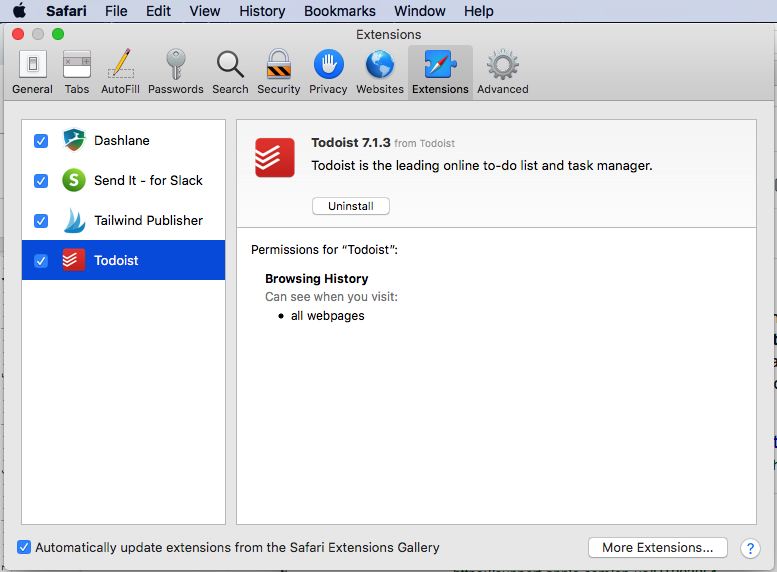
Yeni uzantılar almak için menüye gidin ve Safari > Safari Uzantıları'nı seçin. Bu, uzantılar için Apple App Store sayfasını açar.
Microsoft Edge'de Uzantılar Nasıl Yönetilir
Microsoft Edge'deki tüm uzantılarınızı gözden geçirmek için ayarları seçin (araç çubuğunun sağ üst tarafındaki üç nokta) ve Uzantılar'ı seçin. Uzantılarınız, etkinleştirmek veya devre dışı bırakmak için her birinin yanında bir geçiş düğmesi ile ekranın aynı alanında görünür. Önerilen ek uzantılar bunların altında görünür.
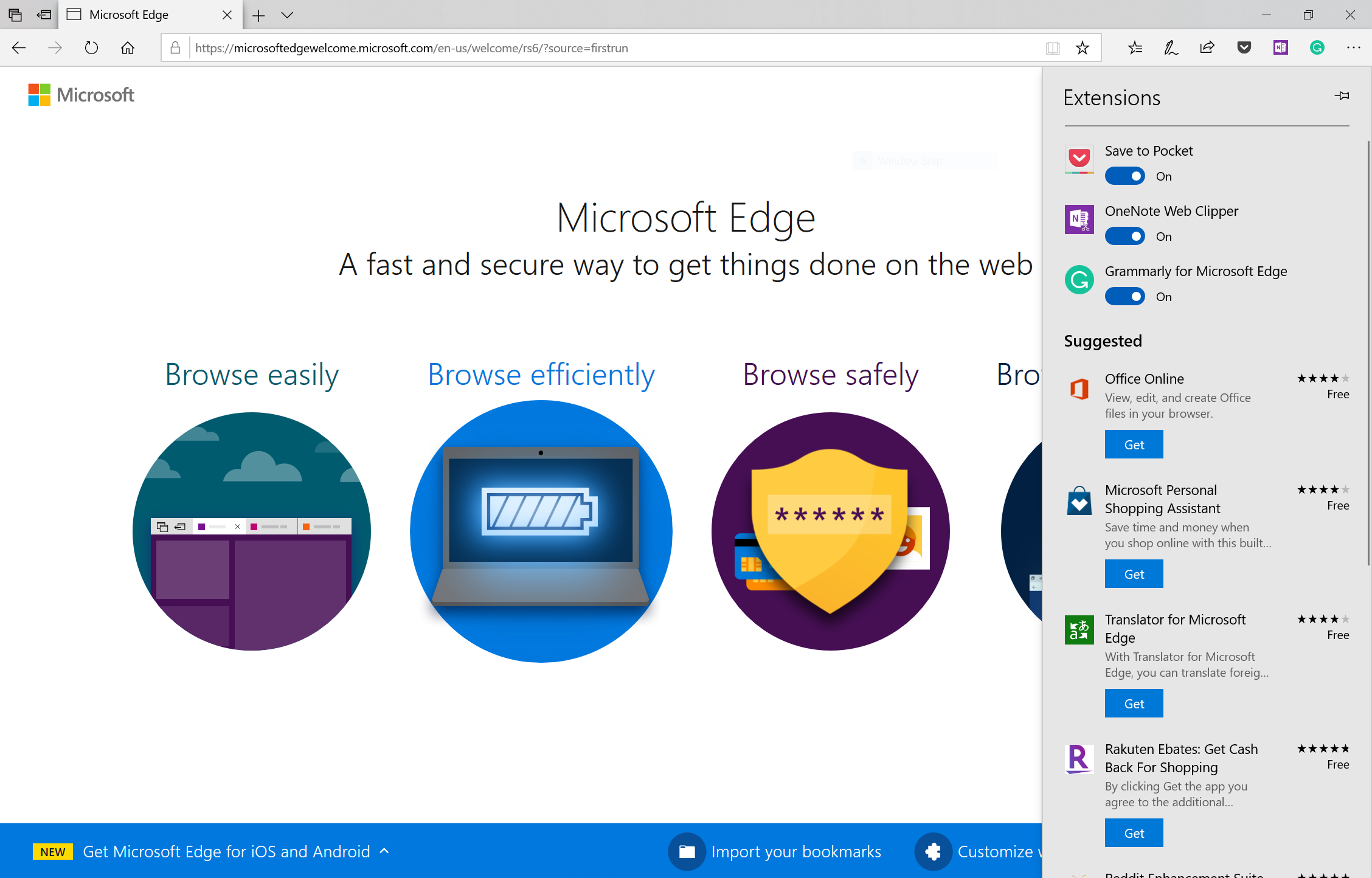
Microsoft Store'da daha da fazla uzantıya göz atabilirsiniz. PCMag, Microsoft Edge için de önerilen bazı uzantıların bir listesine sahiptir.
Dakikalar İçinde Daha Güvenli
Tarayıcı eklentilerinizi kontrol etmek, kendinizi birkaç dakika içinde çevrimiçi ortamda biraz daha güvenli hale getirmenin harika bir yoludur. Bundan daha fazla zamanınız varsa, güvenliğinizi artırmanın bir başka mükemmel yolu da en iyi şifre yöneticilerinden birini kullanmaktır. Bir şifre yöneticisi kurmak çok fazla zaman almaz, ancak tüm şifreleriniz güncellenene ve güvenli bir şekilde saklanana kadar birkaç hafta boyunca buna bağlı kalarak günde birkaç dakika harcamanız gerekir.
Çabalarınızı odaklamak için başka bir yer, Google hesabınızda bir güvenlik kontrolü yapmaktır.
Yapmamız gerektiğini bildiğimiz şeyleri yapmak için zaman ayırmak zor. Kimse sizden şu anda mükemmel olmanızı istemiyor, ancak çevrimiçi güvenliğinizi korumak için birkaç dakikadan vazgeçmek, iyi harcanmış bir zamandır.
